때로는 Excel에서 열이나 행을 숨기는 것이 유용 할 수 있습니다.
숨기기
열을 숨기려면 다음 단계를 실행하십시오.
1. 열을 선택합니다.
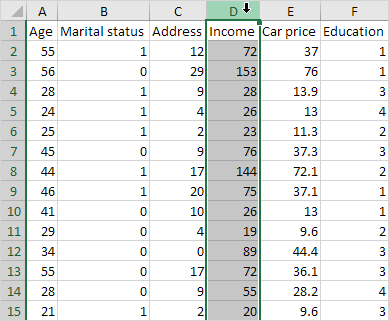
2. 마우스 오른쪽 버튼을 클릭 한 다음 숨기기를 클릭합니다..
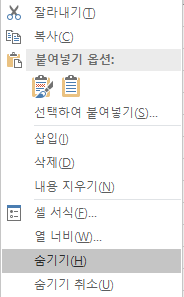
결과:
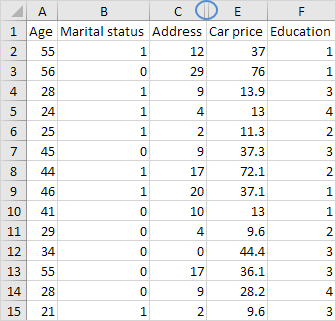
참고 : 행을 숨기려면 행을 선택하고 마우스 오른쪽 단추를 클릭 한 다음 숨기기를 클릭하십시오.
숨기기 취소
열을 숨기기 쉬소 하려면 다음 단계를 실행하십시오.
1. 숨겨진 열의 양쪽에있는 열을 선택합니다.
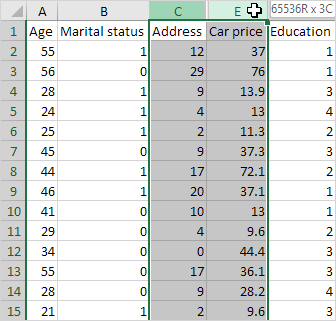
2. 마우스 오른쪽 단추를 클릭 한 다음 숨기기 취소를 클릭합니다.
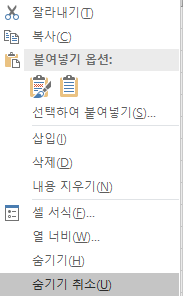
결과:

참고 : 행 숨기기를 취소하려면 숨겨진 행의 양쪽에있는 행을 선택하고 마우스 오른쪽 단추를 클릭 한 다음 숨기기 취소를 클릭합니다.
다중 행과 열
여러 열을 숨기려면 다음 단계를 실행하십시오.
1. 열 머리글을 클릭하고 끌어 여러 열을 선택합니다.
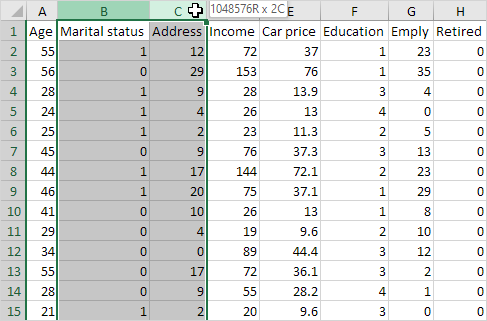
2. 인접하지 않은 열을 선택하려면 CTRL을 누른 상태에서 열 머리글을 클릭합니다.
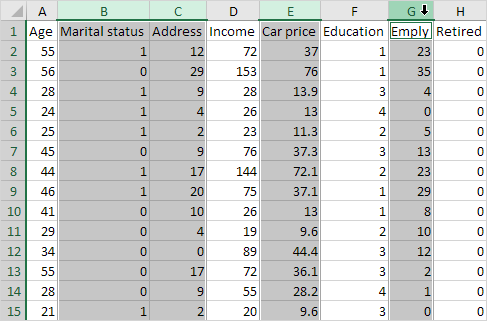
3. 마우스 오른쪽 단추를 클릭 한 다음 숨기기를 클릭합니다.
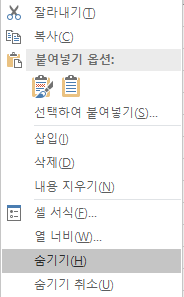
결과:

모든 열 숨기기를 취소하려면 다음 단계를 실행하십시오.
4. 모두 선택 버튼을 클릭하여 모든 열을 선택합니다.
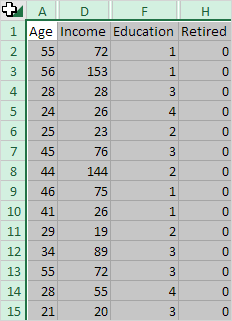
5. 열 머리글을 마우스 오른쪽 단추로 클릭 한 다음 숨기기 취소를 클릭합니다.
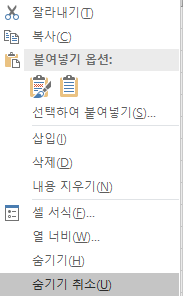
결과:
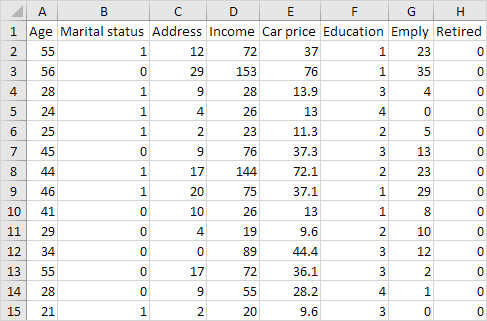
참고 : 비슷한 방법으로 여러 행을 숨기거나 숨기기 취소 할 수 있습니다.
Hidden Tricks
상사에게 깊은 인상을 남길수 있는 트릭
버튼 클릭으로 열을 숨기고 표시하려면 다음 단계를 실행하십시오
1. 하나 이상의 열을 선택합니다.
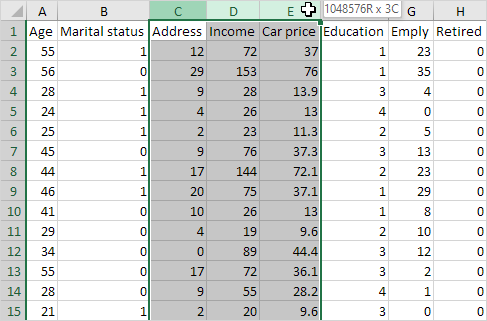
2. 데이터 탭의 개요 그룹에서 그룹을 클릭합니다.
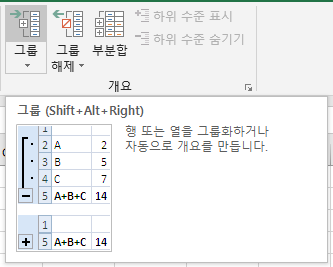
3. 열을 숨기려면 빼기 기호를 클릭하십시오.
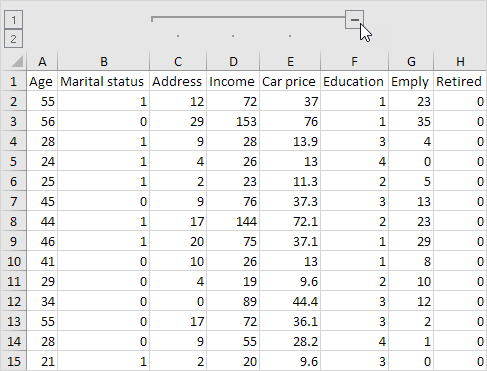
4. 열을 다시 표시하려면 더하기 기호를 클릭합니다.
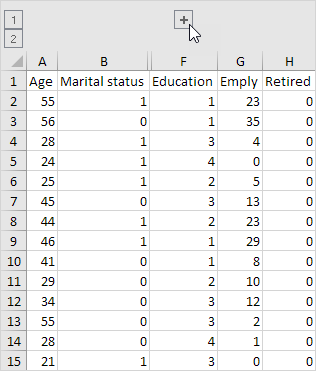
참고 : 열 그룹을 해제하려면 먼저 열을 선택하십시오. 다음으로 데이터 탭의 개요 그룹에서 그룹 해제를 클릭합니다.
마지막으로 Excel에서 셀을 숨기려면 다음 단계를 실행하십시오.
1. 셀 범위를 선택합니다.
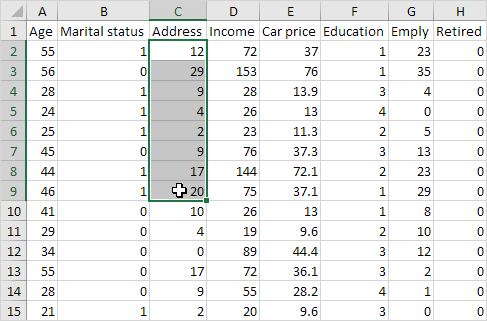
2. 마우스 오른쪽 단추를 클릭 한 다음 셀 서식을 클릭합니다. '셀 서식'대화 상자가 나타납니다.
3. 셀서식 선택.
4. 숫자 포맷을 ;;;
5. 확인 클릭
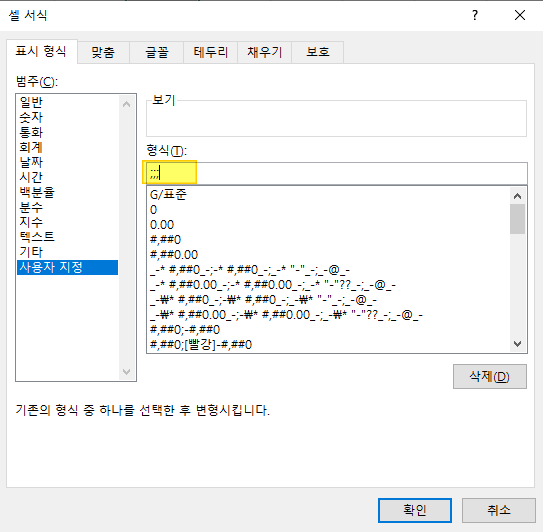
결과:
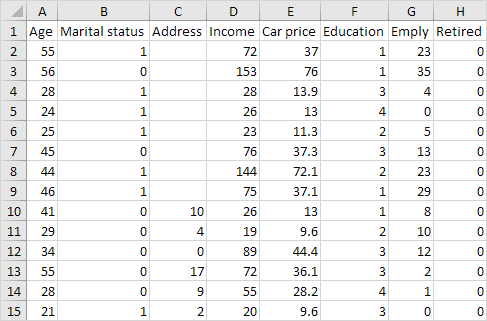
참고 : 데이터는 여전히 존재합니다. 직접 시도해보십시오. Excel 파일을 다운로드하고 셀을 숨기고 숨겨진 셀 중 하나를 선택한 다음 수식 입력 줄을 확인합니다.
'엑셀' 카테고리의 다른 글
| 열 너비 자동 맞춤, 행 높이 자동 맞춤 (0) | 2020.08.22 |
|---|---|
| 내용이 있는 셀만 붙여넣기 Skip Blanks (0) | 2020.08.22 |
| 사용자 지정 목록 Custom Lists (0) | 2020.08.22 |
| 피보나치 수열 Fibonacci Sequence (0) | 2020.08.22 |
| 자동 완성 (0) | 2020.08.21 |